在手机上用 Alist 搭建 webdav 服务
使用笔记软件,或者进行知识管理的过程中,一定会遇到同步和云端存储的问题,被大家问到最多的也是各种云端服务的优缺点。下面的文章是基于常见 webdav 服务如何在手机端应用的指南,希望对你有帮助。
安装下载 Termux
Termux 是一个在安卓上模拟 Linux 环境的一个工具,需要在这个平台安装运行命令行软件。
安装软件并获取存储权限
第一次进入软件会慢一点,会安装一些额外的包,然后先更新源和软件
apt update && apt upgrade -y中间如果弹出来什么问题就一路回车, 安装 alist
apt install alist获取系统存储权限
termux-setup-storage在弹窗里选择允许
配置
先生成一个随机的管理员密码
alist admin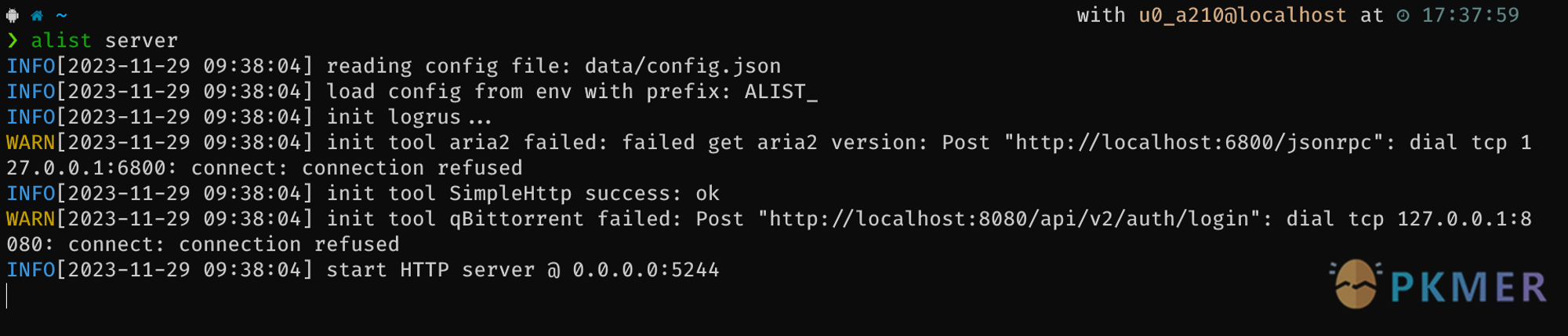
记住这个密码,它只出现一次,不过忘了也可以重置
alist admin set <new passwd>
我们要远程连接需要知道内网地址,安装 net-tools 用 ifconfig 查看
apt install net-tools ifconfig | grep inet
可以看到我这个手机内网地址是 10.181.248.33
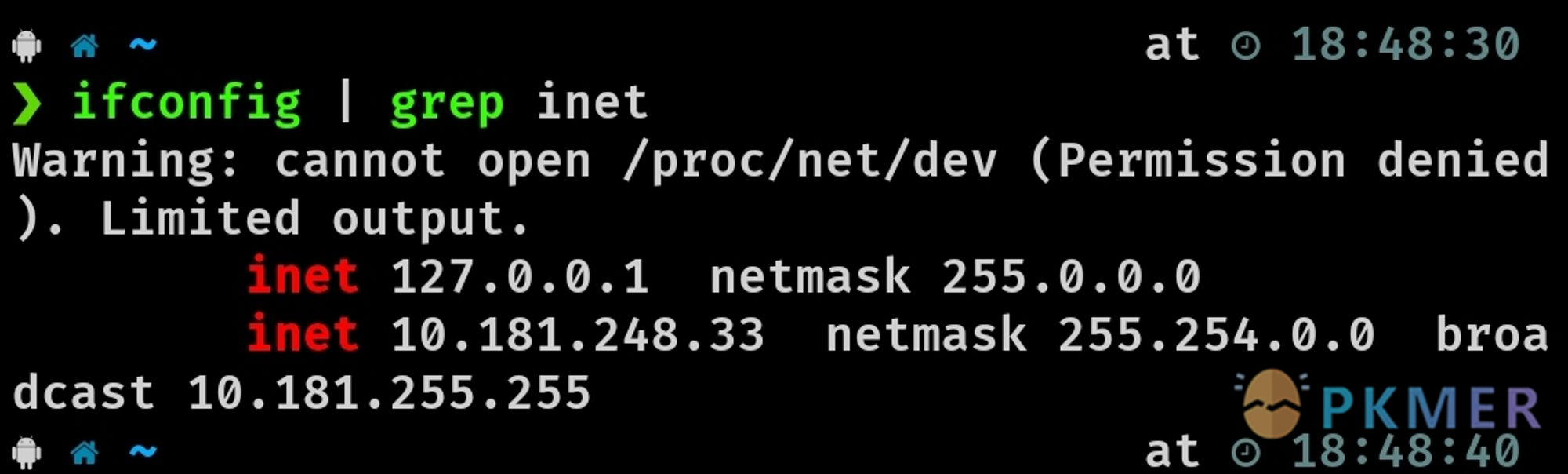
然后启动服务,
alist server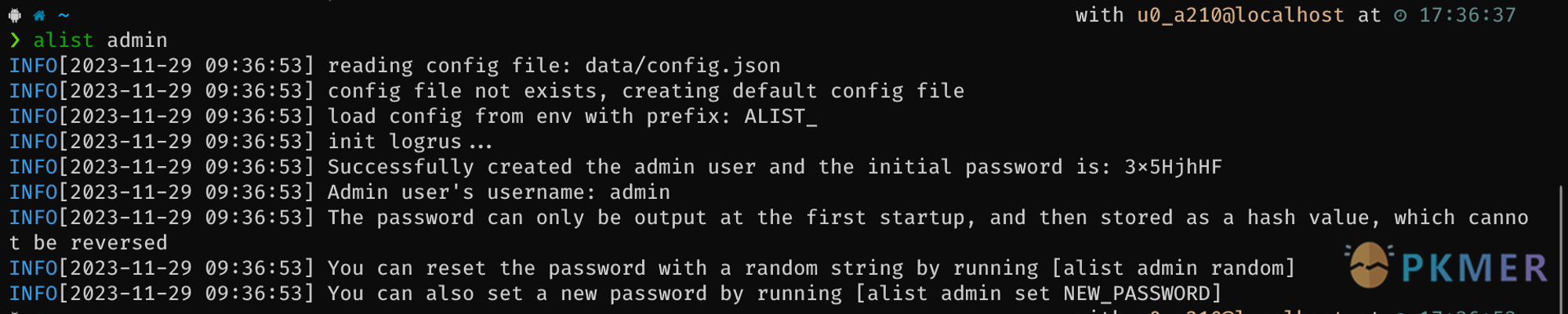
如果要启动并放到后台
nohup alist server &此时服务已经运行起来,通过日志可以看到它运行在 5244 端口。
用同一个 wifi 下的手机或者电脑登录 http://10.181.248.33:5244
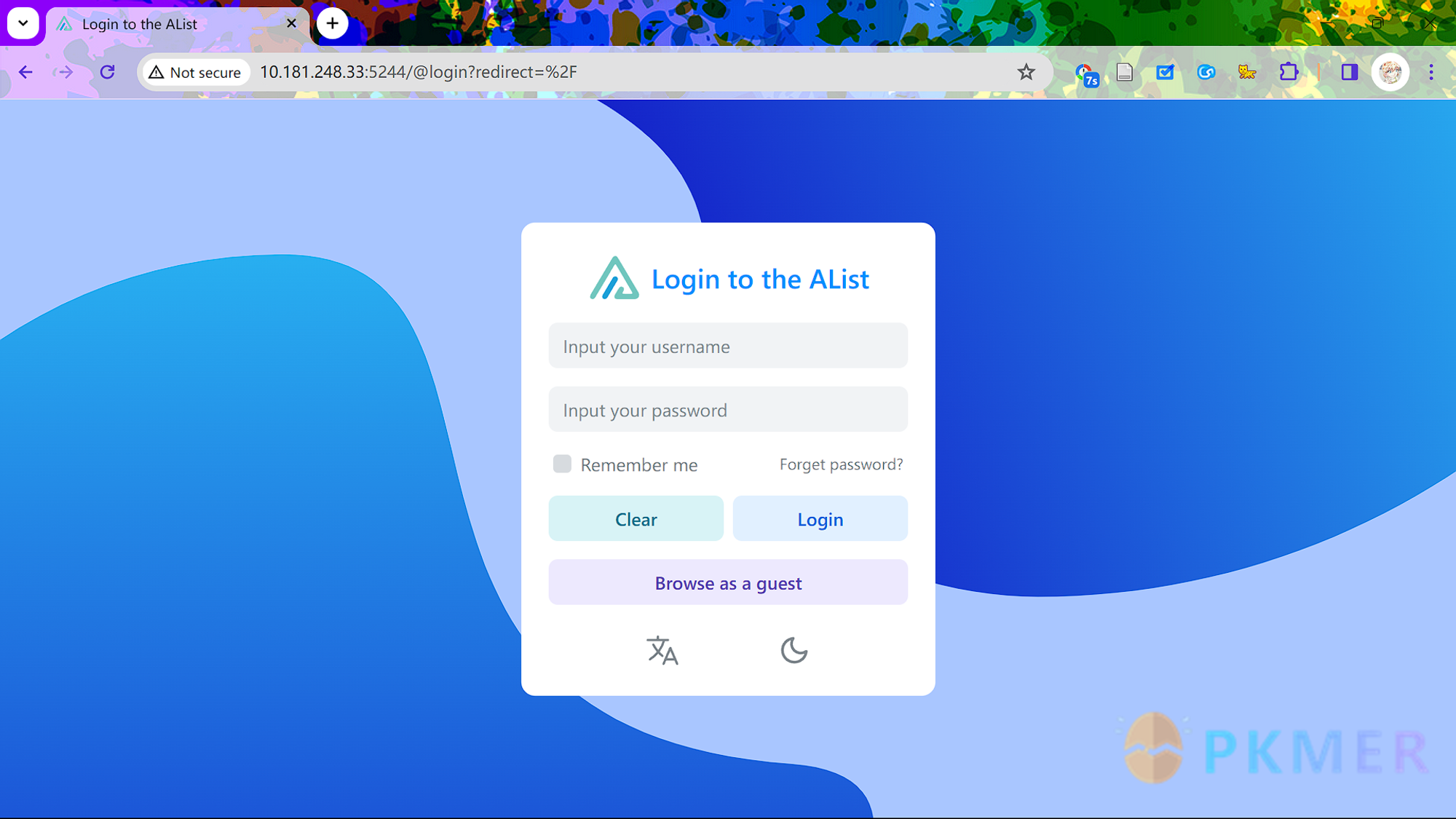
输入账号 admin, 和刚刚记下的密码,我们进入了一个比较图形化的管理界面,右下角三个点可以修改语言,然后点击下面的 Manage, 这里管理员用户密码都可以重置,建议改一下别用默认的 admin,点击 Storage,这里可以设置存储路径,我这里用最简单 Local 作为例子,具体的挂载网盘获取 token 见 官方文档,基本上主流网盘都支持。
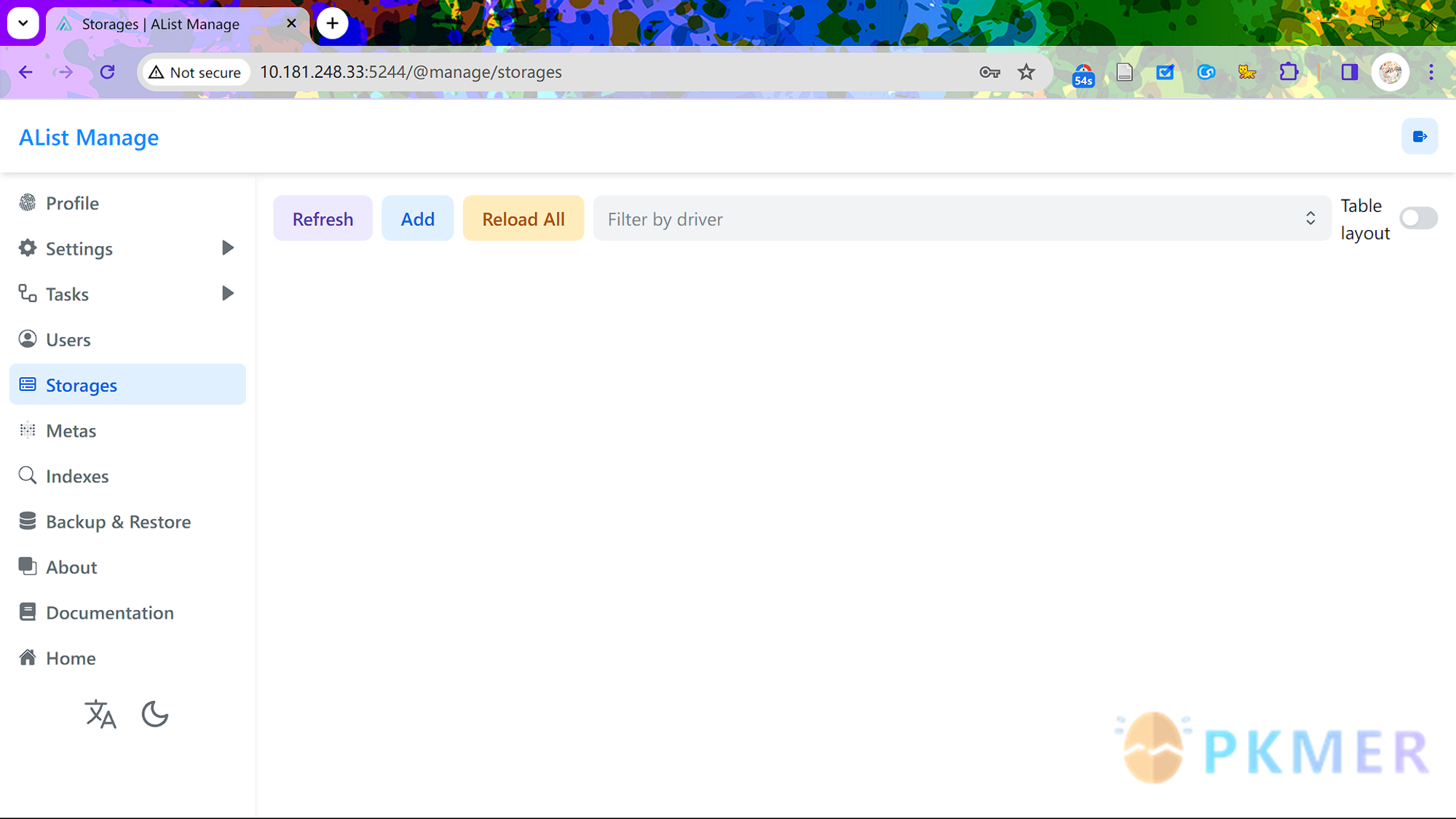
需要配置的是两个地方,Mount Path 指的是挂载到 alist 上面的路径,Root folder path 指的是相对于网盘的路径,简单来说就是把网盘的一个目录和 alist 的目录映射起来,比如我要把手机上的/sdcard/Documents/webdav 目录映射到 alist 根目录就把 Mount Path 填成/, Root folder path 写成 /sdcard/Documents/webdav,然后手机上/sdcard/Documents/webdav 里面的文件出现在 alist 里都是在最外层级。一个 alist 可以挂载很多个网盘,简单理解就是 alist 是个桥,把多个网盘的文件以一个树形目录呈现出来。
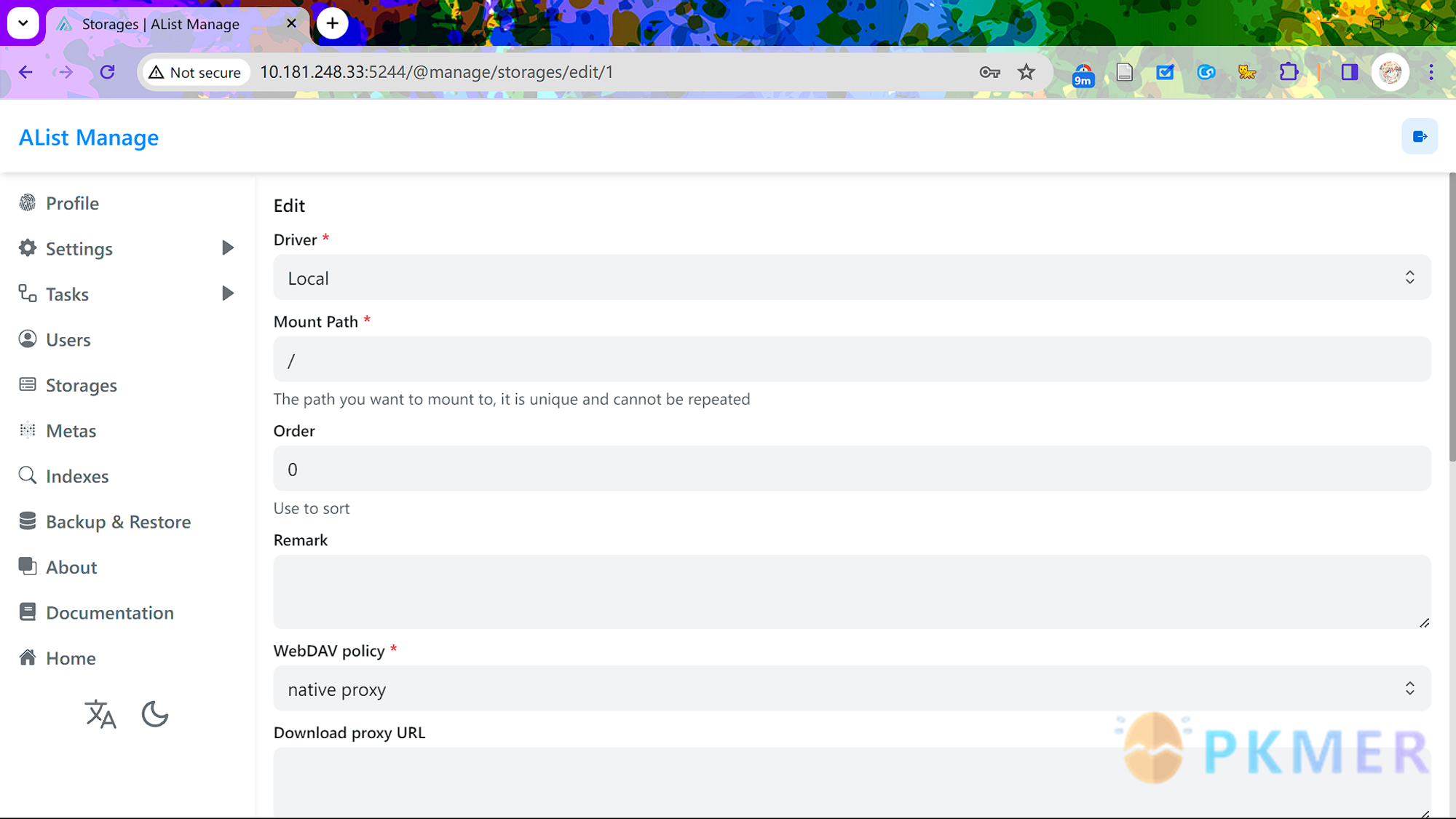
到此已经设置完成,要使用 webdav,到软件里,webdav 地址写 http://10.181.248.33:5244/dav/,用户 admin,密码写登录密码,如果用户名修改了改成对应的即可,如果想同步到根目录下的子目录在上面那个地址后面拼接上即可,如我要把 App 数据同步到我设置的 notes 文件夹,webdav 地址就是 http://10.181.248.33:5244/dav/notes
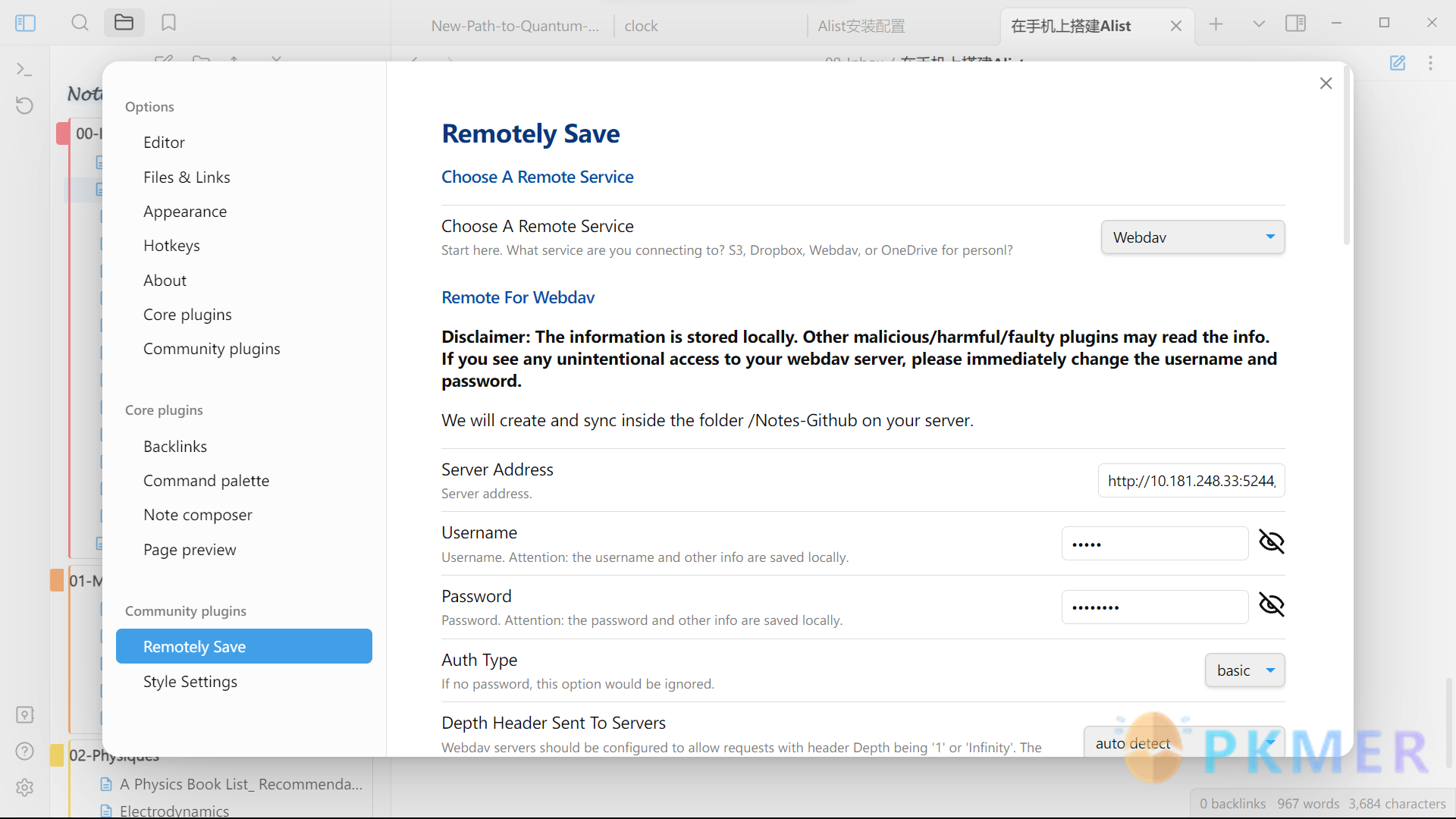
在 App 上同步之后可以看到多了个文件夹,里面放着同步的数据文件。
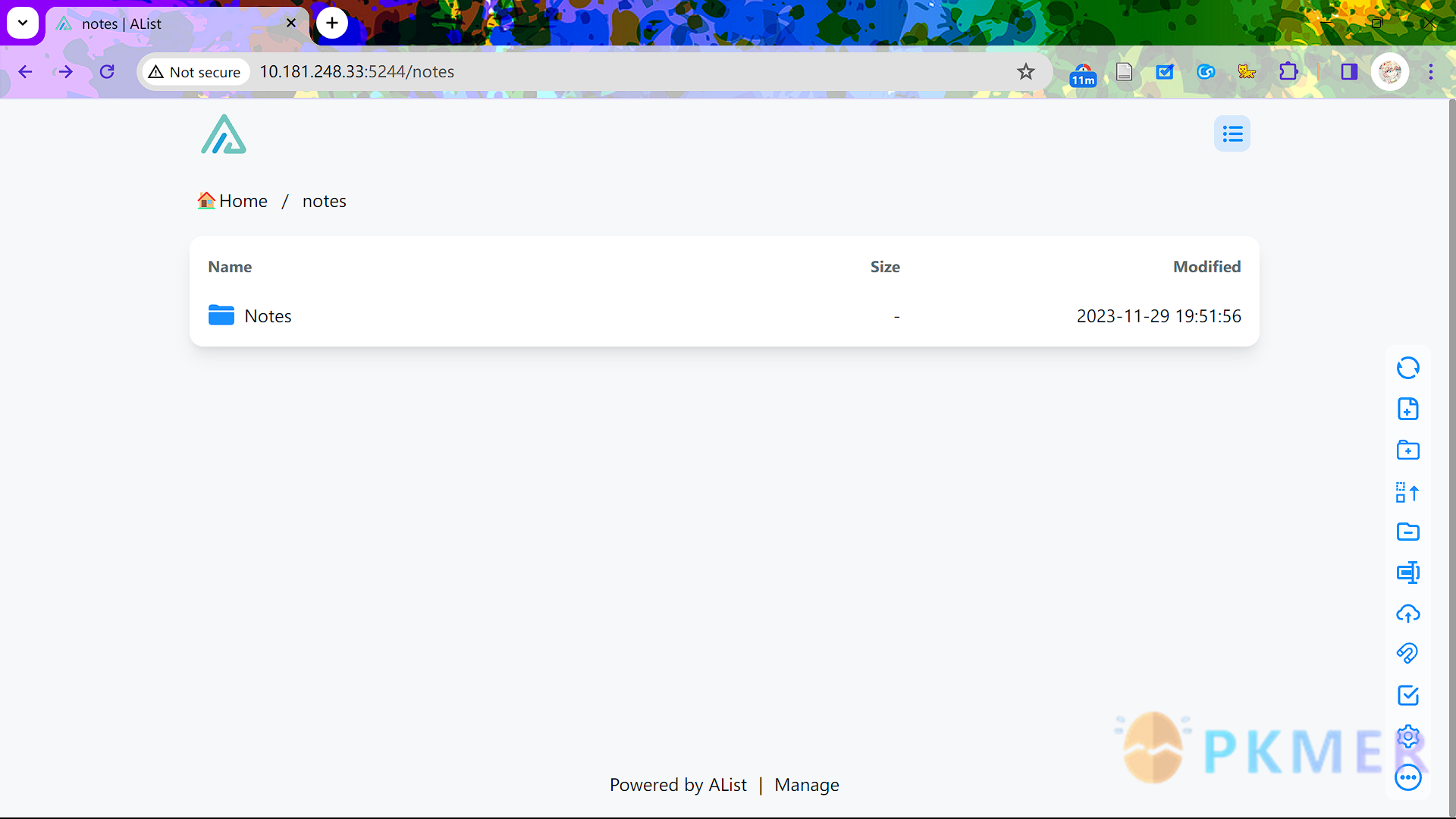
最后
最后,别忘了给 Termux 加锁让它保持后台运行。
如果要在 PC 端或者别的平台也是类似方法,只是需要从 GitHub 下载软件,其他配置都一样。
讨论
若阁下有独到的见解或新颖的想法,诚邀您在文章下方留言,与大家共同探讨。
反馈交流
其他渠道
版权声明
版权声明:所有 PKMer 文章如果需要转载,请附上原文出处链接。


